Skift WAV-metadata med Matchless Online og Offline WAV Tag Editors
Waveform Audio File Format eller WAVE er et lydfilformat, der er udviklet og vedligeholdt af Microsoft og IBM i fællesskab. På den anden side er filer i dette format universelt accepteret som WAV-filer. Det kan ende med filtypenavnet .wav eller .wave. Derfor bør du skelne mellem disse to. I mellemtiden skal du muligvis finde og indtaste de nøjagtige og nøjagtige metadata for dine WAV-filer. Den gode nyhed er, at vi har mange programmer tilgængelige til at redigere WAV-metadata.
Tværtimod, hvilket program man skal bruge, når der er masser af muligheder at vælge imellem. Du vil helt sikkert støde på sådanne problemer, især at vælge det rigtige værktøj. Ikke desto mindre er vi her for at hjælpe. I dette indlæg vil vi dele de bedste værktøjer og deres instruktionsvejledning og demonstrere hvordan man redigerer WAV-tags. Tjek dem ud nedenfor for at lære mere.

SIDEINDHOLD
Del 1. WAV Metadata Editor Online
For en download-fri og bekvem måde at redigere WAV-metadata på, kan du gå med et online program. GroupDocs er et fantastisk webbaseret værktøj, der hjælper onlinebrugere med at redigere metadataoplysningerne for deres lydfiler, såsom WAV- og MP3-lydfiler. Det gode ved dette værktøj er, at det er kompatibelt med næsten alle platforme, inklusive Mac, Windows, iOS og Android. Ikke kun giver det dig mulighed for at redigere metadataene for dine lydfiler.
Du kan også bruge programmet til at redigere metadataene for dine billedfiler, inklusive JPG, PNG, GIF, TIFF, WebP, BMP og mange flere. Oven i det kan du hurtigt redigere metadataene for dine dokumenter, som Word, Excel, OneNote, Outlook og mere. Tjek fordele og ulemper ved dette WAV editor-fri værktøj nedenfor og se, om det passer til dine behov.
Fordele
- Det accepterer mange typer filformater, såsom billede, lyd og video.
- Ingen grund til at installere yderligere programmer.
- Arbejder hurtigt med at uploade og gemme den redigerede fil.
Ulemper
- Lejlighedsvis fejl i uploadede filer.
- Det virker kun hurtigt under en hurtig internetforbindelse.
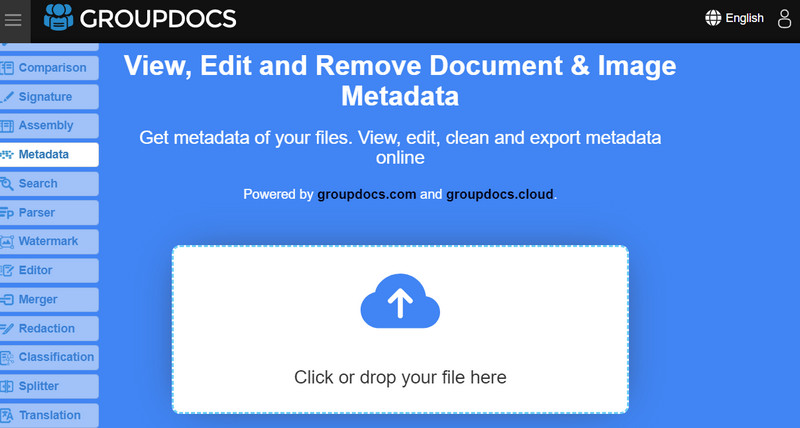
Del 2. Bedste WAV Metadata Editor til Windows og Mac
For at hjælpe dig med at lære, hvordan du tilføjer metadata til WAV-filer på Mac og Windows, Vidmore Video Converter er din bedste ven. Du kan bruge dette værktøj til at identificere og spore oplysninger om dine lydfiler uden at skulle bekymre dig om lydfilformaterne. Det være sig WAV, MP3, WMA, AAC, AC3, M4A eller OGG. Dette værktøj har en lang række accepterede lydformater. Desuden giver det dig mulighed for at se og redigere metadata om lydfilen. Det inkluderer filnavn, kunstner, album, titel, genre og mange flere.
Oven i det kan du tilføje kommentarer til lydfilen eller et miniaturebillede af dine lyd- eller videofiler for hurtigt og ubesværet at genkende dem. Det er typisk nyttigt, når en video- eller lydfil er ukendt. Nu, for yderligere undersøgelse af programmet, kan du se på listen over fordele og ulemper nedenfor.
Fordele
- Den kortfattede grænseflade gør det muligt at se al information på et øjeblik.
- Det er en multi-format metadata tag editor.
- Tilføj et video- eller lydkunstcover.
- Det tilbyder flere video- og lydredigeringsmuligheder.
Ulemper
- Det kan ikke redigere flere metadata af filer samtidigt.
- Begrænsninger i den gratis version af programmet er implementeret.
Hvis du ønsker at redigere WAV-filmetadata med det samme, er nedenfor en demoguide, der leder dig igennem.
Trin 1. Installer og start programmet
Først og fremmest, få den opdaterede version af Vidmore Video Converter ved at klikke på Gratis download knap baseret på det installerede operativsystem på din computer. Følg derefter opsætningsguiden for at installere værktøjet korrekt. Lige efter skal du starte værktøjet og blive fortrolig med dets grænseflade og funktionalitet.
Trin 2. Få adgang til metadataeditoren
Når du har startet og undersøgt værktøjet, skal du gå til Værktøjskasse fanen. Herfra vil du se en liste over værktøjer, som dette program tilbyder. Vælg nu Media Metadata Editor fra listen over værktøjer. Derefter vises en ny dialogboks.
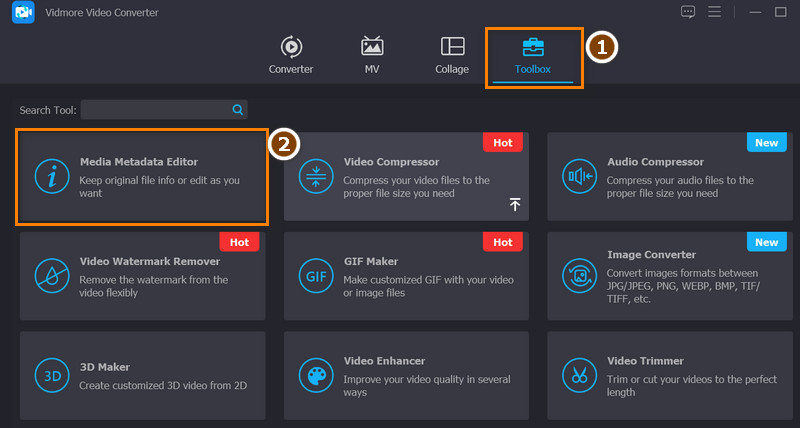
Trin 3. Upload din ønskede WAV-fil
For at bruge WAV-tag-editoren skal du indlæse din WAV-målfil til programmet ved at trykke på plus sign-knappen i midten af dialogboksen. Du vil opdage, at din File Explorer åbner. Derefter skal du gennemse dine filer for at se den lydfil, du ønsker at redigere metadataene for. Vælg din ønskede WAV-fil og tryk Åben i File Explorer.
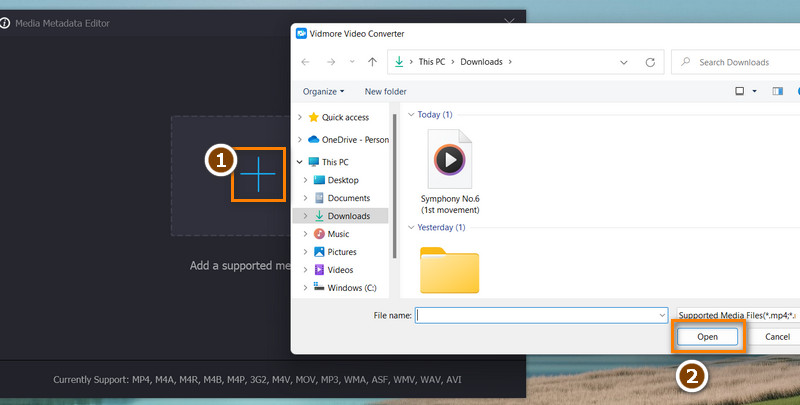
Trin 4. Tilføj ID3-tags eller rediger metadata for WAV-filer
For at lære, hvordan du tilføjer ID3-tags til WAV-filer, skal du markere den respektive lyd-tag-kategori. Derefter skal du justere eller tilføje de rigtige oplysninger til din WAV-fils metadata-tags. Du kan tilføje et miniaturebillede til din lydfil ved at markere knappen Tilføj tegn under omslagsbilledet. Når du er færdig, skal du trykke på Gemme knappen for at bekræfte ændringerne i dine WAV-filer.
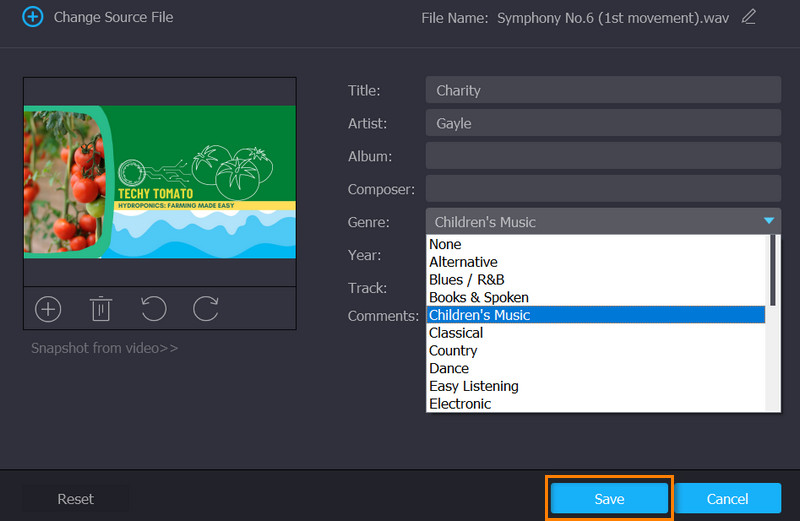
Del 3. Ofte stillede spørgsmål om WAV Metadata Editors
Hvad er ulempen ved en WAV-fil?
Hvis din enhed ikke har tilstrækkelig hukommelse, vil stor størrelse være et problem. Det er fordi denne fil er en ukomprimeret fil. Derudover begrænser dette mængden af WAV-filer, der kan deles online.
Kan jeg tilføje tags til WAV-filer ved hjælp af iTunes?
Ja. Du skal blot installere iTunes på din computer og gå til Indstillinger > Generelt. Vælg derefter afspilningslisten og træk WAV-filerne fra mappen til iTunes-grænsefladen. Tryk nu på tastekombinationerne Command og i for at se oplysningerne om flere elementer. Derefter kan du indtaste de nøjagtige oplysninger, du håber at bruge.
Er det muligt at redigere WAV-metadata gennem native Windows-programmer?
Ja. Denne metode involverer kun at bruge Windows Stifinder på din computer. Højreklik på den valgte WAV-fil og vælg Egenskaber. Gå derefter til Detaljer og rediger tags. Til sidst skal du trykke på Anvend efterfulgt af OK-knappen.
Konklusion
Indtil du har de rigtige oplysninger, kan du ikke organisere dine WAV-filer på en måde, så du hurtigt kan finde dem. Det er klart, at disse værktøjer er udviklet til sådanne situationer. Disse værktøjer vil hjælpe dig ændre WAV-metadata så du kan indtaste vigtig information, for ikke at nævne hjælp til at organisere dine WAV-filer.


